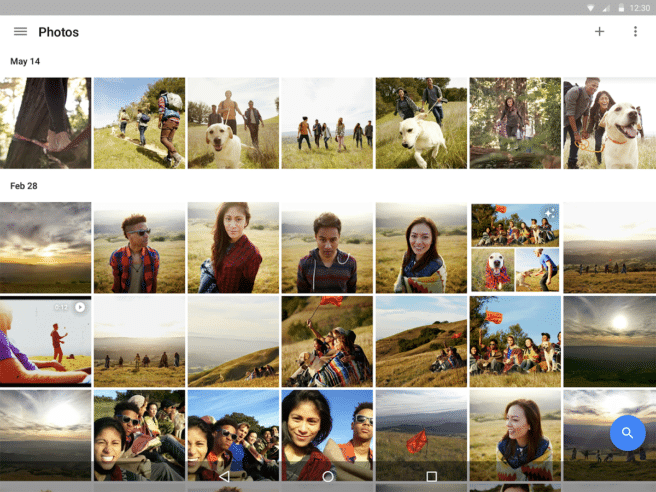अगोदर निर्देश केलेल्या बाबीसंबंधी बोलताना गोळ्या हे नक्कीच सर्वोत्तम साधन नाही फोटो, पण ते एक उत्तम आधार आहेत ते पहा, व्यवस्थापित करा आणि संपादित करा आणि या क्षेत्रातील एक आवश्यक अॅप, ते काय आहे हे तुम्हाला आधीच माहित आहे गूगल फोटो, आणि हे लक्षात ठेवले पाहिजे की तुम्ही फक्त फायदा घेण्यापेक्षा स्वतःला बरेच काही देऊ शकता अमर्यादित संचयन. आम्ही जाणून घेण्यासाठी असलेल्या प्रत्येक गोष्टीचे पुनरावलोकन करतो ते पूर्ण पिळून घ्या.
इतर अॅप्सवरून फोटो अपलोड करा
आम्ही अगदी मूलभूत गोष्टींपासून सुरुवात करणार आहोत, जे कॉन्फिगरेशन पर्यायांचे पुनरावलोकन आहे जे आम्हाला केवळ आम्ही घेतलेले फोटोच नव्हे तर आम्ही पाठवलेले फोटो देखील स्वयंचलितपणे संग्रहित करण्यास अनुमती देईल: "सेटिंग्ज"आम्ही जात आहोत"बॅकअप आणि संकालन"आणि तिथून"डिव्हाइस फोल्डर्स” आणि आम्ही आम्हाला स्वारस्य असलेले पर्याय सक्षम करतो.
बॅकअपसाठी पर्याय कॉन्फिगर करा
आम्ही "च्या विभागात असतानाबॅकअप आणि संकालन"अपलोड पर्याय कॉन्फिगर करणे सोयीचे आहे, आणि हे प्रत्येकासाठी अनिवार्य आहे, आम्ही कितीही कमी अॅप वापरत असलो तरीही, अनावश्यक वापर टाळा (डेटा आणि उर्जेचा): जवळजवळ संपूर्ण शेवटी, आमच्याकडे बॅकअप प्रती तयार करण्याचा पर्याय आहे "फक्त चार्जिंग दरम्यान".
फोटो स्कॅन करा
आणखी एक मनोरंजक स्मरणपत्र: गूगल फोटो स्कॅन करण्याचा उत्तम पर्याय आहे आणि आमचे जुने फोटो आमच्या संग्रहात जोडा, आणि आम्ही मुख्य मेनूमधून त्यात प्रवेश करू शकतो. डाउनलोड करणे आवश्यक आहे फोटोस्केन, परंतु हे एक विनामूल्य अॅप आहे जे जास्त जागा घेत नाही आणि त्याचे ऑपरेशन खूप सोपे आणि प्रभावी आहे.
साधी संपादने करा
च्या विस्तृत विविधता आहे तरी फोटो संपादन अॅप्स आम्हाला अधिक चांगले काम करायचे असल्यास (आमच्या स्वतःच्या कामासह Snapseed Gogle), च्या गुणांपैकी एक गूगल फोटो त्याच अॅपवरून आपण मूलभूत समायोजन करू शकतो. तुम्हाला आधीच माहित आहे की तीन बार असलेल्या आयकॉनसह आम्ही फिल्टर जोडू शकतो, क्रॉप करू शकतो आणि फिरवू शकतो आणि आम्ही ते पुन्हा दाबल्यास, आणखी तीन पर्याय उघडले जातात (प्रकाश, रंग आणि पॉप), पहिले दोन त्यांच्या स्वतःच्या ड्रॉप-डाउनसह. एक महत्त्वाची आठवण: पर्याय "पहारेकरी"डीफॉल्टनुसार ते फोटोच्या सुरुवातीच्या आवृत्तीवर जतन करते, त्यामुळे आम्हाला हवे असल्यास मूळ ठेवा आपल्याला तीन बिंदूंच्या मेनूवर जावे लागेल आणि निवडा "एक प्रत जतन करा".
कोलाज, अॅनिमेशन आणि चित्रपट तयार करा
जर आम्हाला अॅनिमेशन किंवा कोलाज बनवायचा असेल किंवा व्हिडिओ माउंट करायचा असेल तर आम्ही स्वतःला अधिक अॅप्स वापरून वाचवू शकतो. आमच्याकडे "सहाय्यक" विभागात सर्व पर्याय आहेत आणि आम्ही तुम्हाला आधीच तपशीलवार उदाहरण दिले आहे GIF कसे तयार करावे, जरी ही प्रक्रिया खूप मार्गदर्शक आणि अतिशय अंतर्ज्ञानी आहे.
सूचना अक्षम करा
तसे, कदाचित तुम्हाला असलेली समस्या उलट आहे, की च्या सूचना तुम्ही संतृप्त करा गूगल फोटो अॅनिमेशन बनवण्यासाठी, दिवस पुन्हा शोधा आणि बरेच काही. तुम्ही ते सर्व अक्षम करू शकता (किंवा ज्यांना तुम्ही प्राधान्य देता, सेटिंग्ज मेनूमध्ये, "विझार्ड कार्ड" अगदी वर आमच्याकडे "सूचना"त्यांना प्रसंगोपात येणं थांबवायला.
ब्राउझ करा आणि फोटो निवडा
सरतेशेवटी आम्ही फोटोंचा प्रचंड संग्रह करणार आहोत, काही खाती ठेवणे सोयीचे आहे जेश्चर जे नेव्हिगेशन सोपे करतातझूम जेश्चर प्रमाणे गॅलरीमध्ये, ते जे काही दिवस ते महिने पाहते किंवा कॅलेंडरसह स्क्रोल बार देखील उघडते. हे लक्षात ठेवणे देखील उपयुक्त आहे की जर आपण एखादा फोटो दाबून धरला तर आपण अनेक फोटो द्रुतपणे ड्रॅग आणि निवडू शकतो. शेवटी, आपण हे विसरू नये की आपण करू शकतो फोटो संग्रहित करा, म्हणून आम्ही त्यांना हटवत नाही परंतु आम्ही त्यांना बाजूला ठेवतो, जर आम्हाला आमची गॅलरी थोडी साफ करायची असेल.
थेट शोधा
या सर्व सहाय्यांसह देखील, आपण जमा केल्याप्रमाणे फोटोच्या शोधात आपली गॅलरी ब्राउझ करणे कठीण असू शकते, म्हणून आपण नेहमी लक्षात ठेवले पाहिजे की शोध कार्य खरोखर प्रभावी आहे आणि आपण बरेच काही निर्दिष्ट करू शकतो, दोन निकष एकत्र करणे. आम्ही अगदी करू शकतो इमोजी वापरून शोधा (आणि फक्त हसतमुख चेहऱ्यासह सेल्फी शोधण्यासाठी नाही). लिहिल्याशिवाय आपण स्पर्श दिला तर आपण करू शकतो हे विसरू नका थेट व्हिडिओ, सेल्फी आणि स्नॅपशॉट शोधा. आमच्याकडे शोधांमध्ये फक्त एकच गोष्ट कमी आहे ती म्हणजे टॅग करण्याचा पर्याय आणि चेहऱ्यांवरून शोधा, जे फक्त युनायटेड स्टेट्समध्ये उपलब्ध आहे, जरी तुम्ही नेहमी VPN वापरू शकता.
तुमच्या डिव्हाइसवर जागा वाचवा
आम्ही प्राधान्य देऊ का मुख्य कारण गूगल फोटो इतर तत्सम सेवांसाठी आहे की स्टोरेज अमर्यादित आहे, त्यामुळे त्याचा फायदा घेण्यास विसरू नका आणि आपल्या डिव्हाइसवर जागा वाचवा: आम्हाला हाताने फोटो मिटवण्याची गरज नाही, परंतु आम्ही थेट सेटिंग्जवर पुन्हा जाऊ शकतो, निवडा "डिव्हाइस जागा मोकळी करा” आणि ज्यांच्याकडे आधीपासून बॅकअप प्रत आहे ती आपोआप हटवली जातात.
हटवलेले फोटो पुनर्प्राप्त करा (किंवा ते ताबडतोब कायमचे हटवा)
आपण चुकून एखादा फोटो डिलीट केल्यास किंवा आपण तो हेतुपुरस्सर केला असेल पण नंतर पश्चात्ताप झाला असेल, हे लक्षात ठेवण्यास त्रास होत नाही. 60 दिवसांपर्यंत ते पुनर्प्राप्त करण्यासाठी, ज्या वेळेत ते संग्रहित राहतात कचरा कॅन (मुख्य मेनूमधून प्रवेशयोग्य) आणि त्याउलट, जर आम्हाला आता त्यांच्यापासून मुक्त व्हायचे असेल, तर आम्ही येथे निवडू शकतो "कायमचे हटवा".
फोटो शेअर करा
सोप्या पद्धतीने फोटो शेअर करणे हे Google Photos चे आणखी एक मूलभूत कार्य आहे आणि खात्रीने अगदी कॅज्युअल वापरकर्ते देखील फोटो शेअर करण्यासाठी किंवा वरून शेअर केलेला अल्बम तयार करण्यासाठी मूलभूत पर्यायांशी परिचित आहेत.सामायिक करा”, परंतु काही मनोरंजक तपशील विचारात घेण्यासारखे आहेत, जसे की आपण निवडू शकतो हे लक्षात ठेवणे एक लिंक तयार करा फायली थेट सामायिक करण्याऐवजी, जे कधीकधी अधिक सोयीचे असते किंवा आम्ही ते करू शकतो स्थान आरक्षित करत आहे, ज्यासाठी आपल्याला फक्त पर्याय सक्षम करावा लागेल "भौगोलिक स्थान काढून टाका".
लायब्ररी शेअर करा
वरील एक महत्त्वाची भर: शेवटच्या अपडेटसह संपूर्ण लायब्ररी सामायिक करण्याचा पर्याय जोडला गेला होता, परंतु आपण हे लक्षात ठेवले पाहिजे की आपल्या देशात चेहरे ओळखण्याचा पर्याय आमच्याकडे नाही. सामग्री मर्यादित करण्यासाठी फिल्टर ज्यामध्ये प्रश्नातील व्यक्ती प्रवेश करणार आहे, जेणेकरून आम्ही फक्त तारीख मर्यादित करू शकतो.